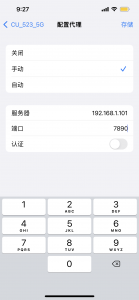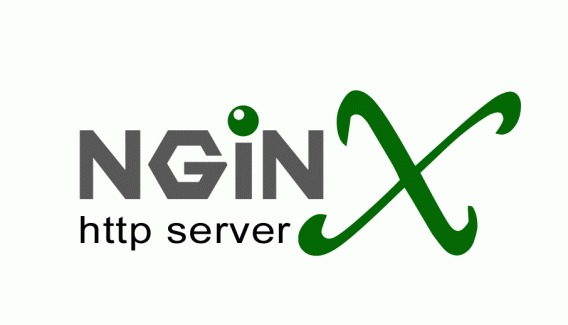简略的说一下e-line无线网桥的配置方法,方便留个档。
e-line网桥为POE供电(POE供电相关知识看这里),电压是12V,因为没有找到12V的POE电源,于是在仓库里翻了一个12V的门禁电源。网线的B类线序就是我们常用的是1236传输网络信号,4578可以为供电,因此45接12V电源正极,78接12V电源负极,给网桥供电;另外1236单独做网头用于传输网络信号。
供电问题解决了之后,插上电源,网桥正常工作。这时候就要开始配置网桥了,一个为发射端,一个为接收端。e-line网桥的默认配置地址为192.168.1.20。电脑IP改为同一网段,直连两个网桥,登陆配置页面,初始账号密码都是e-line。在network标签中,将其中一个网桥的IP地址改为192.168.1.21,所有设置都要更改-应用才能生效。然后切换到main标签,分别记录下两个网桥的WLAN MAC地址。
接着打开192.168.1.20这个网桥的WIRELESS标签,配置如下图:
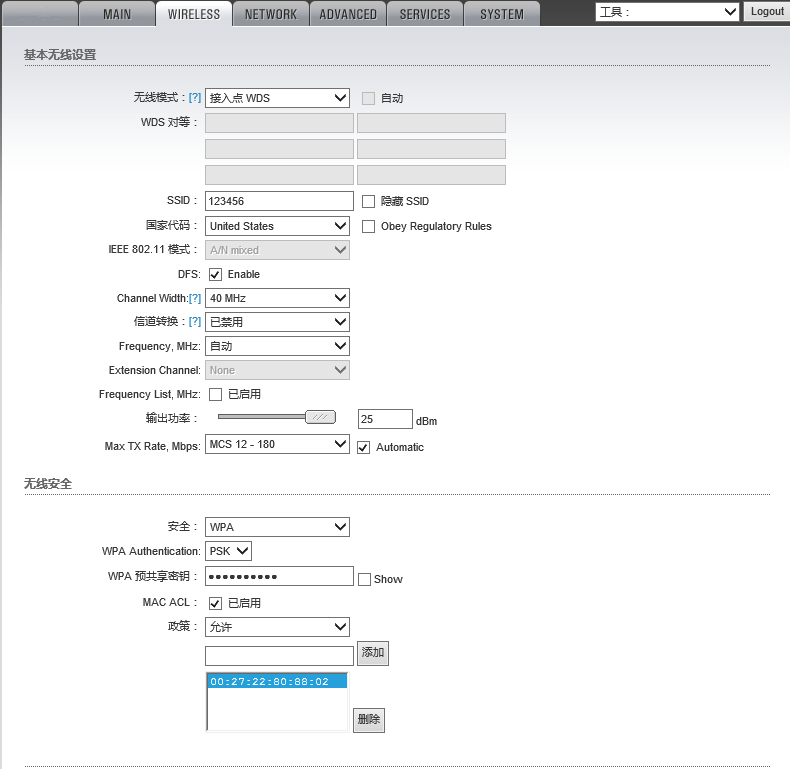
注意:在“无线安全”选项中,自行设置加密方式和密码,下面的MAC ACL(MAC地址接入控制)要打开,并添加之前记录的另一个网桥的MAC地址。
接下来打开192.168.1.21这个网桥,切换到WIRELESS标签,配置如下:
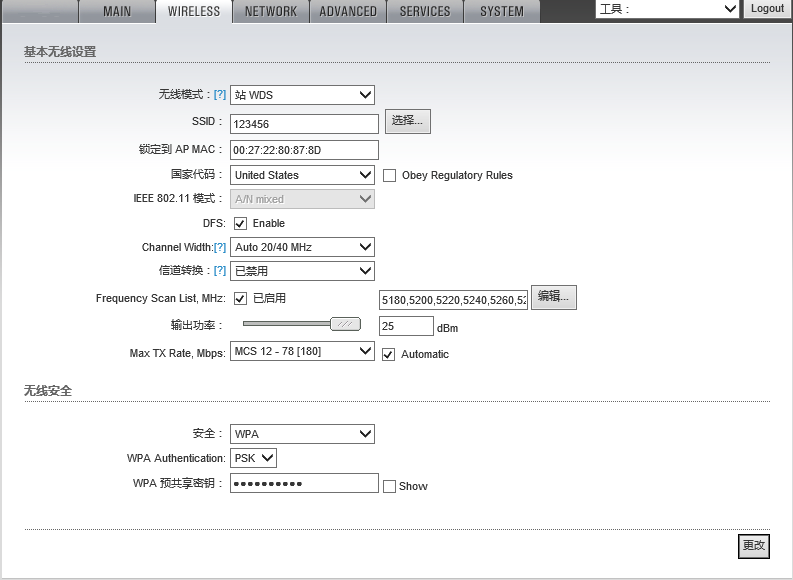
这里要特别注意一下,一定要打开Frequency Scan List,MHz并全部打勾,才能扫描到刚才配置好的另一个网桥(192.168.1.20)。SSID选项点选择,选取刚才配置好的那个网桥(192.168.1.20),然后在锁定AP MAC选项中,将之前记录的该网桥的MAC地址填写进去。两个网桥的“无线安全”里面的配置参数必须要一样。
重启两个网桥,没意外的话它们已经可以互相首发信号了,配置页面里和网桥面板上都可以看到信号强度,如图:
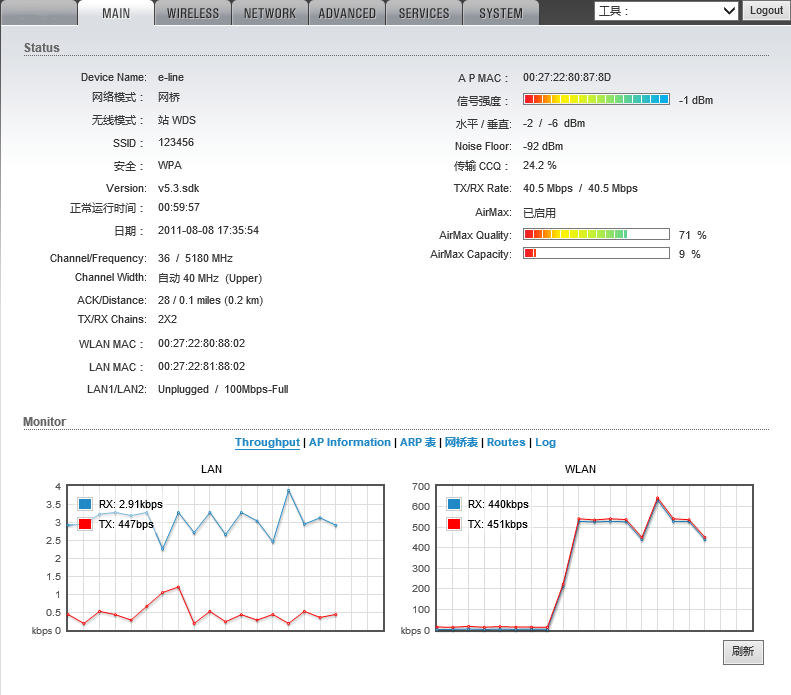
至此。大功告成,顺便说一下,这个无线网桥最远距离可以点对点传输26.6KM。 简直不要太逆天了。
参考教程链接:无线网桥配置方法
by @Misery